LSC Action DoorBell : intégration Home Assistant
Les utilisateurs de Home Assistant se voient généralement bloqués lors de l’intégration du portier vidéo Action LSC DoorBell.
En effet, même si l’intégration Tuya native fait remonter la quasi totalité des capteurs, il en manque un essentiel : le bouton d’appel !
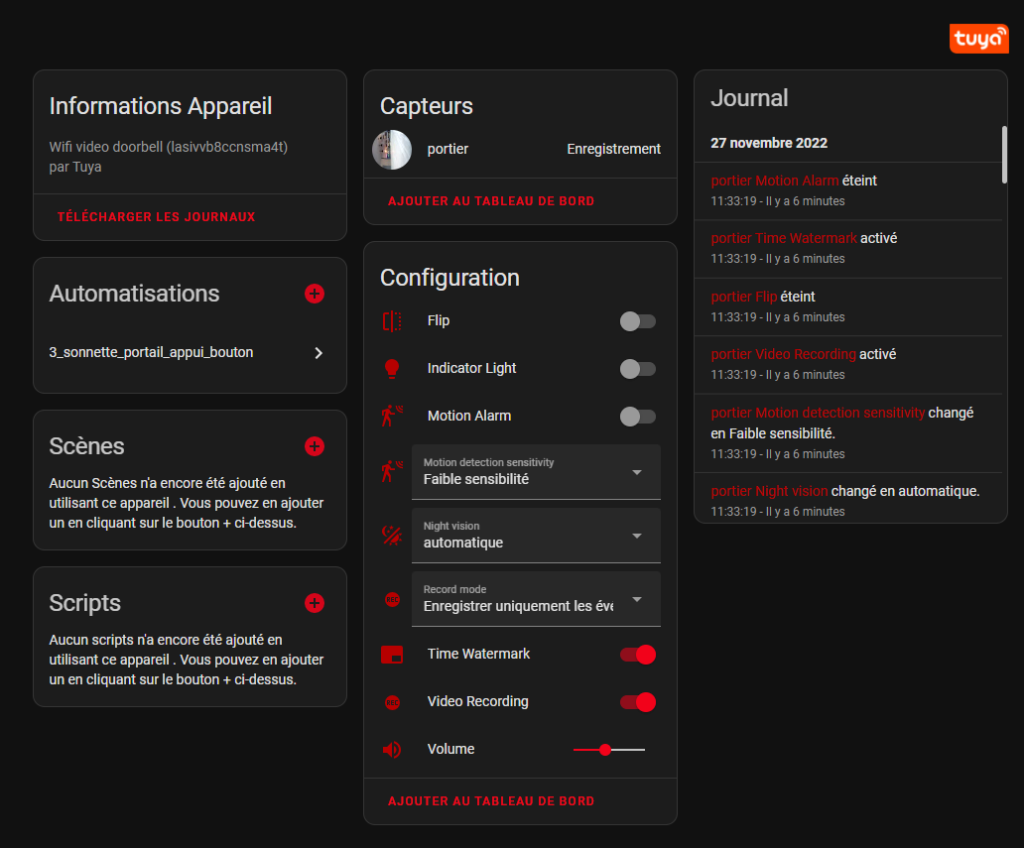
Pour parlier à cela, certains déclarent le carillon, ce qui active des trames en rf433. Encore faut-il avoir un esp ou un rflink. D’autres vont jusqu’à souder un bouton zigbee classique sur le bouton de la sonnette.
Une fonctionnalité que peu de monde connait : les virtuel devices sous Tuya ! Comme son nom l’indique, il s’agit d’équipements virtuels qui peuvent être ajoutés à votre compte Tuya. Cela permet entre autre de tester/valider des équipements/scénarios avant achat. Merci à Thomas et à Charles du groupe Facebook pour cette trouvaille !
Nous allons nous en servir ici comme d’un relais pour remonter sur HA l’état. L’idée est:
- créer un device virtuel qui est reconnu sur HA
- créer une automatisation sous Tuya qui va allumer notre device virtuel si le bouton de la sonnette est appuyé
- récupérer l’état du device virtuel sous HA pour détecter l’appui
Ainsi Home Assistant pourra alors connaitre en temps réel l’appui du bouton sur notre LSC Action DoorBell !
Déclaration de notre virtual Device
C’est parti ! RDV sur iot.tuya.com, en section Cloud/development. Vous avez ensuite la liste de vos projets, sélectionnez votre principal puis cliquez sur l’onglet Devices. Vous aurez alors la liste de vos équipements actuellement listés dans votre application Tuya/Smartlife :
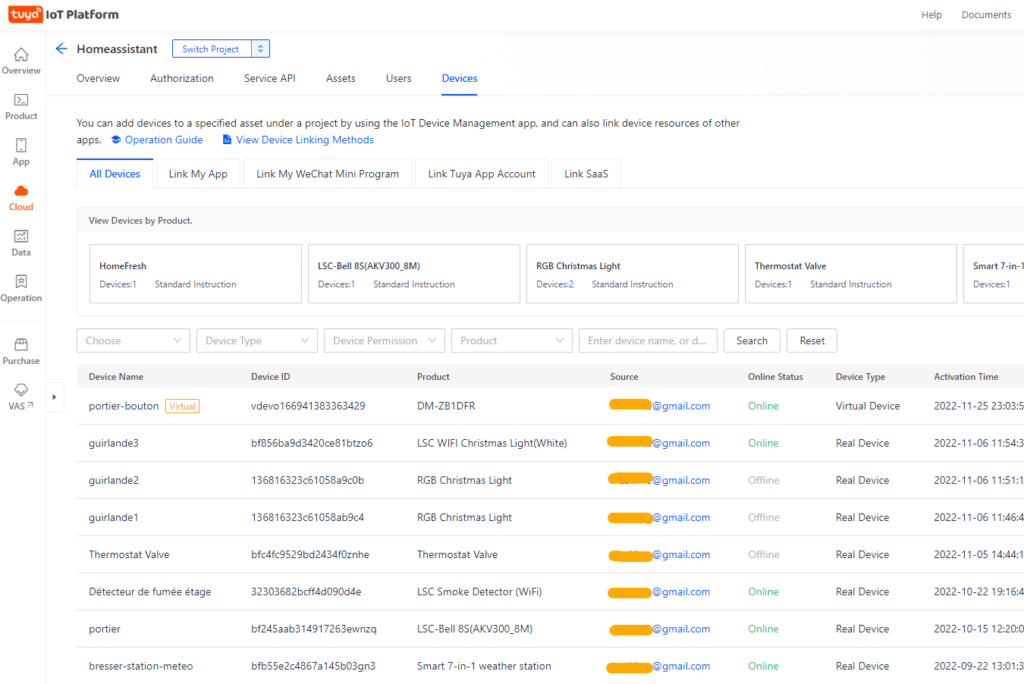
Cliquez ensuite sur Add Device / Add Virtual Device :
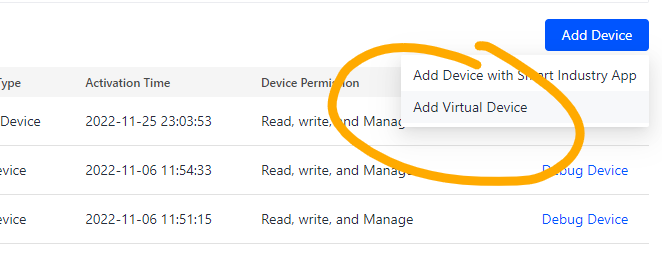
Puis sélectionnez Switch/EU standard zigbee no neutral, puis Add Virtual Devices:
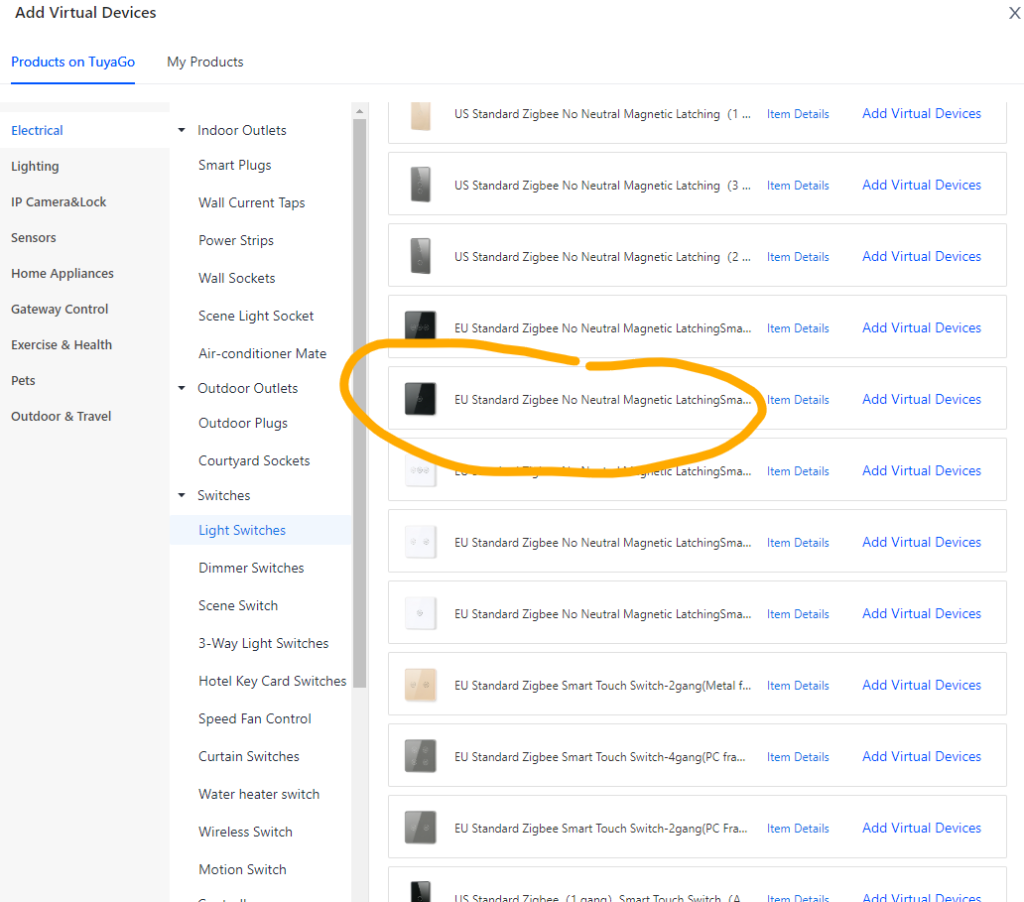
Choisissez alors Add to Tuya App Account et gardez cette fenêtre ouverte:
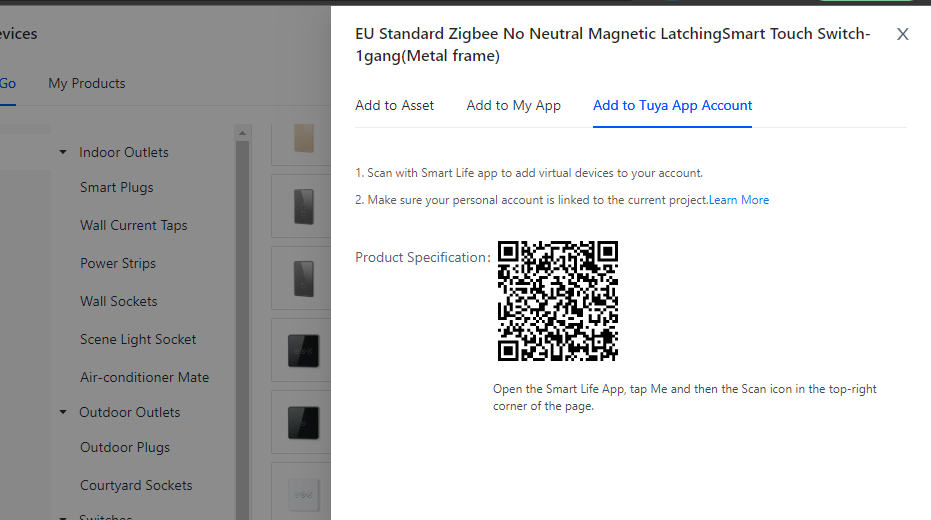
Intégration sous Tuya
Utilisez maintenant l’app Tuya sur votre mobile pour ajouter un équipement en utilisant un QR code :
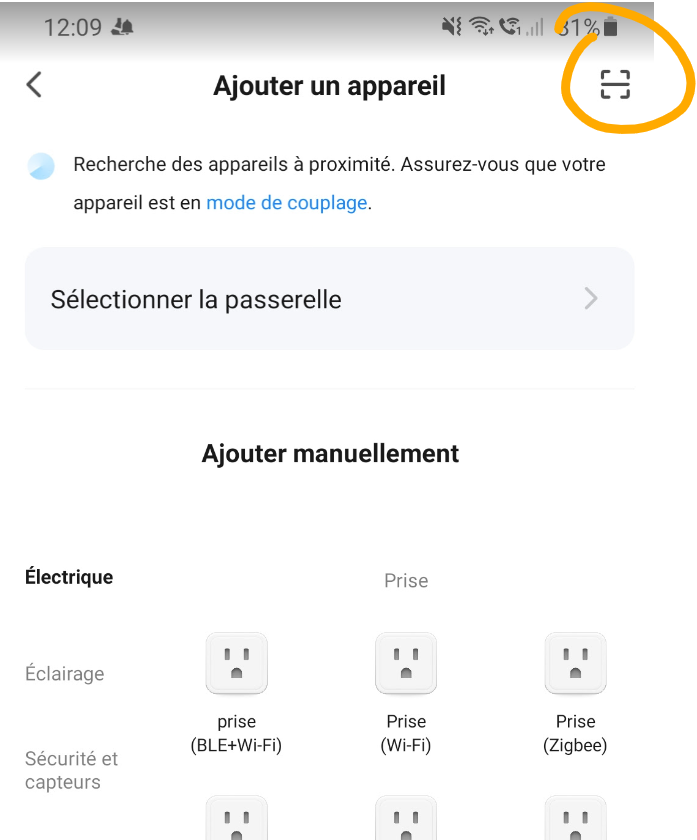
Scannez le QR code fourni par iot.tuya.com, donnez lui un nom et validez ! Vous avez maintenant un interrupteur virtuel, présent dans votre application Tuya ET sous Home Assistant !
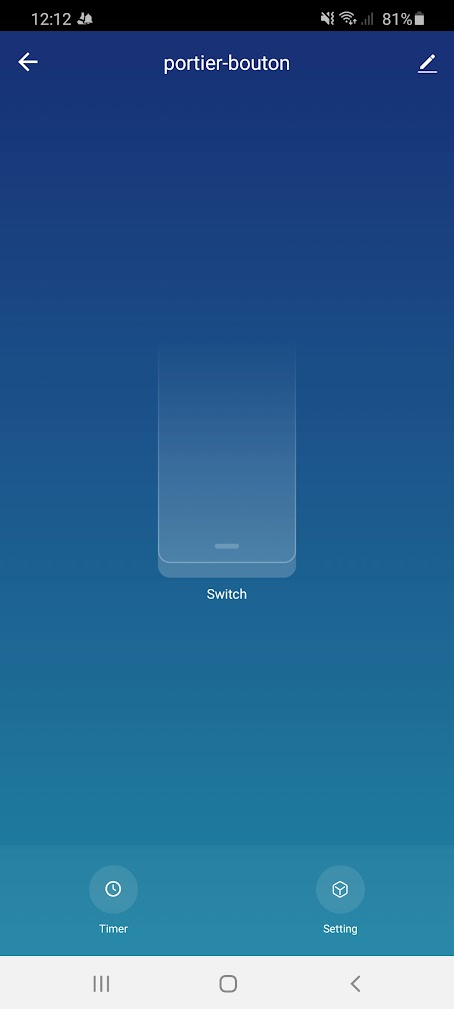
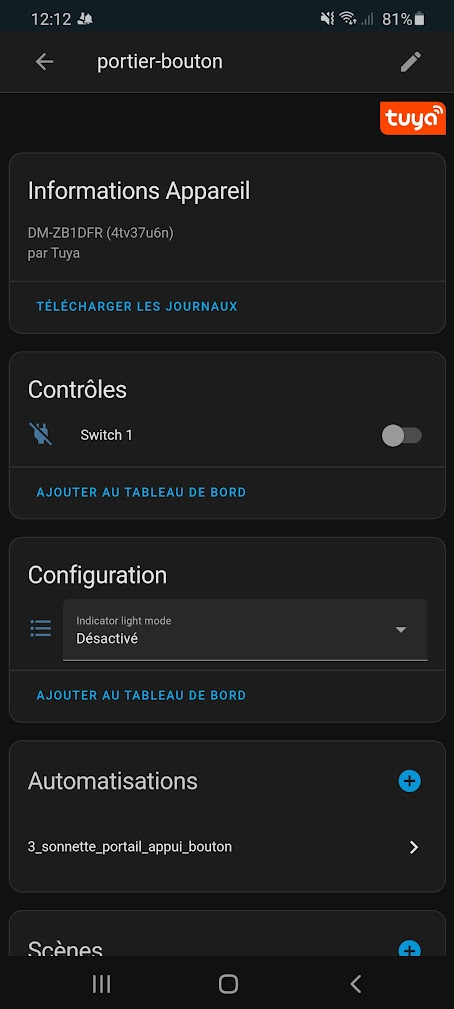
Créez maintenant une automatisation sous Tuya pour allumer notre switch si le bouton de la sonnette est pressé :
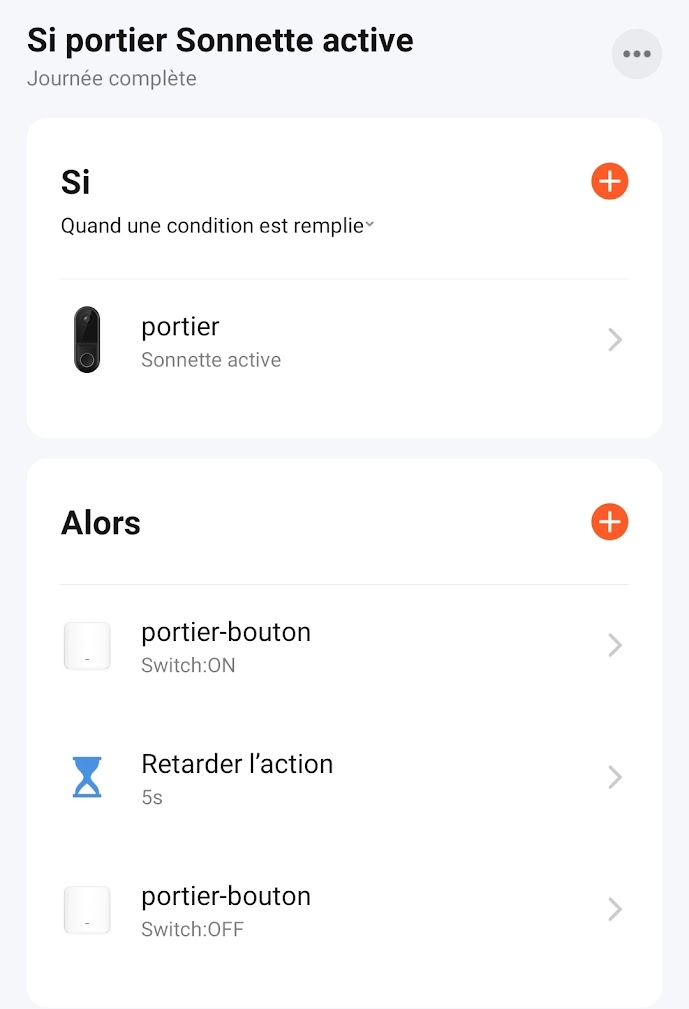
Vous l’aurez compris, il suffit maintenant de créer des automatisations sous HA pour détecter un changement d’état du device virtuel afin de savoir si quelqu’un a appuyé sur le bouton.
Intégration sous Home Assistant
Exemple d’une automatisation qui vous permet de recevoir la photo en notification en cas d’appui :
alias: 3_sonnette_portail_appui_bouton
description: ""
trigger:
- platform: state
## à remplacer par le nom de votre virtual device
entity_id:
- switch.portier_bouton
to: "on"
condition: []
action:
- service: camera.snapshot
data:
filename: /config/www/camera/snapshot_CamPortier.jpg
## à remplacer par le nom de votre entité caméra issue de la sonnette
target:
entity_id:
- camera.visiophone_wifi
- delay:
hours: 0
minutes: 0
seconds: 1
milliseconds: 0
- service: notify.mobile
data:
title: Sonnette portail
message: "{{now().strftime('le %d-%m-%Y à %H:%M')}}"
data:
image: local/camera/snapshot_CamPortier.jpg
##a remplacer par le lien de votre dashboard dédié aux caméras
clickAction: /lovelace/18
mode: single
Ce qui vous donne :
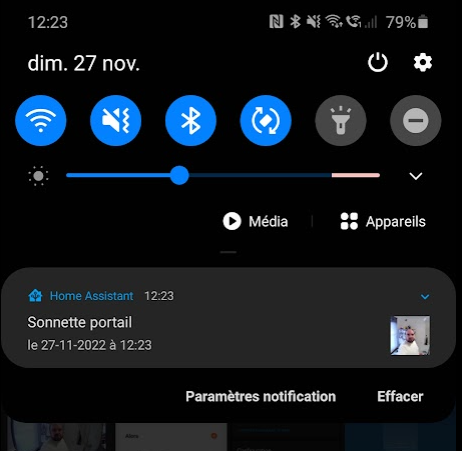
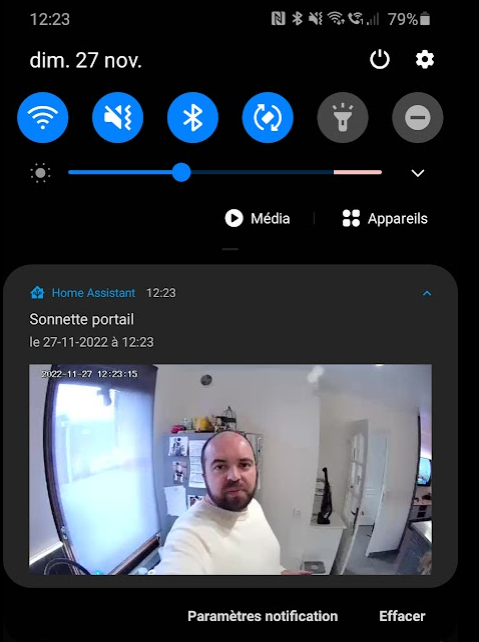
Cet article fait suite à l’article de Thomas sur l’intégration de Tuya sous HA, et à la vidéo de présentation de la doorbell de Nico :


Ping : Ezviz DB2 2K : la sonnette qui en a sous la lentille - AutoDomo
I was suggested this website by my cousin. I’m not sure whether this post is written by him as nobody else know such detailed about my
trouble. You are amazing! Thanks!
Génial! Merci pour ça!
pour info, il est possible d’utiliser l’api camera_proxy pour l’image de la notification, ce qui rend facultatif le snapshot, ou rend possible sa sauvegarde dans un dossier mieux sécurisé.
voici une partie de ma configuration pour la notification:
data:
title: « {{ title }} »
message: « {{ message }} »
data:
image: /api/camera_proxy/camera.sonette_maison
Bonsoir. Je ne trouve pas le switch en question sur iot tuya. Lequel choisir en remplacement?
merci par avance
Rebonsoir,
Second souci dans l’appli tuya je ne vois pas l’action de sonner dans les options de la caméra.
il n’y a que la siren, la vision de nuit, le filtre humain et le reveil sans fil.
Merci pour l’aide
Merci pour votre travail. L’idée de mettre un composant virtuel utilisable par Home assistant est super.
J’ai le mm problème que Chris.
J’essaye de contacter le support Manufacturer Tuya mais je n’y arrive pas.
Voici la description de mon problème en Anglais :
I have purshased an LSC smart Doorbell and I tried to import it into the tuya application. some entities are missing : ring bell pushed, person detection, movement detection.
What can I do ?
LSC smart doorbell is manufactured by Tuya
I can see the camera. I can answer to a call but the missing entities are not visible from the scene
definition : Motion Alarm, Human Motion Alarm, Bell has ring.
To complete if, in scene definition of the Tuya smart application, I try to select a function when equipment change of status I see only the following functions : Siren Switch, Humanoid Filtering, night vision, wireless awake.
Merci
I tried to integrate the doorbell with tuya integration in Home assistant and I have the same problem.
La réponse du support applicatif est de contacter le fabriquant via l’application :
=> submit feedback by clicking « my feedback » in the « help center » in the app.
J’attends leur retour
Bonne journée
ChatGPT m’a trouvé une autre solution :
Utilisez les notifications push reçues sur votre téléphone comme déclencheur dans une application comme Tasker (Android) ou Shortcuts (iOS).
Exemple : Lorsqu’une notification spécifique « Sonnette activée » est détectée, Tasker peut envoyer une commande Webhook vers Home Assistant pour déclencher une automatisation.
Bonne journée